畫中畫影片效果和編輯工具概述
您想分享可透過一屏同時播放的影片嗎?您想要上傳您的旅遊體驗、建立內容影片部落格或分享您的遊戲直播。可以在不同的螢幕中輸入視頻,但編輯完成後,只能使用一個螢幕觀看。創建此類影片的一種方法是透過畫中畫影片。
在這篇文章中,我們將討論 如何製作畫中畫影片。您現在將了解執行此操作的過程。因此,您可以在社交媒體平台上創建並分享畫中畫影片。
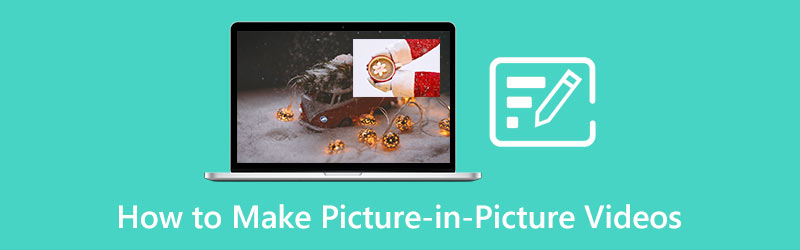
第 1 部分:什麼是畫中畫視頻
畫中畫 (PiP) 所觀看影片的長寬比通常較小。它通常位於螢幕的頂部和邊緣。觀看時,您可以使用其他應用程式或使用主螢幕瀏覽內容。
如今它經常用於視訊會議設置。通常,當演講者正在討論時,會有一個更大的螢幕顯示內容。它也經常被主播使用,例如網路遊戲玩家。可以在螢幕上看到遊戲玩法,也可以在玩遊戲時觀看主播。可以透過畫中畫影片編輯來實現。您可以使用一個螢幕觀看單獨的影片。
如今,畫中畫 (PiP) 被廣泛用於創建我們經常在社群媒體平台上看到的內容。它已被用來吸引觀眾和追隨者。
第 2 部分:如何製作畫中畫視頻
假設您想透過畫中畫編輯分享您的旅遊影片。如果您想將其上傳到您的社交媒體帳戶, ArkThinker Video Converter Ultimate 是理想的。作為初學者,你還沒有豐富的想法或編輯技能。因此,建議您僅使用具有用戶友好介面的工具。
使用此程序,您無需考慮它是否適用於您的設備,因為它與 Mac 和 Windows 相容。該程式允許您將影片放在一起並透過拼貼製作器在一個螢幕上觀看。透過此功能,您可以新增可在不同螢幕上觀看的不同影片。從拼貼製作器的應用程式清單中,您可以編輯、新增濾鏡和音樂。此外,您還可以盡快轉換音訊和視訊格式。如果您想創建包含您的圖片和視頻剪輯的音樂視頻,您就可以做到這一點。此外,如果您願意,還可以剪切和裁剪影片。該程式提供了畫中畫影片編輯器。你可以製作一個引人注目的視頻,觀眾一定會喜歡的。首先,請按照下面提供的流程進行操作。
下載並安裝
下載並安裝程序,並完成安裝過程以啟動應用程式。
加載您的視頻
從介面中,按一下 拼貼畫 標籤。在下部,選擇您想要在畫中畫影片編輯過程中使用的一個範本。之後,點擊加號圖示從資料夾中選擇不同的影片。
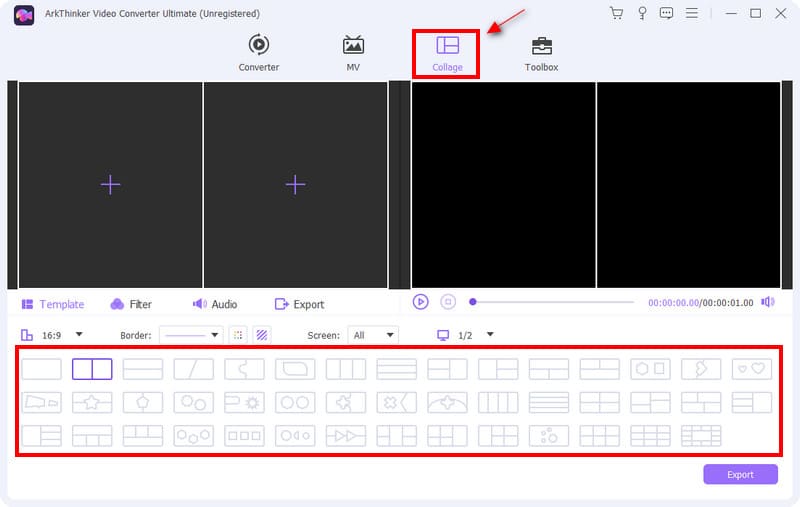
調整螢幕尺寸
將影片放置在單獨的螢幕上後,您可以自由調整影片的螢幕尺寸。將遊標放在視訊螢幕之一上,就會出現尺寸調整。您可以根據自己的喜好縮小或放大螢幕。
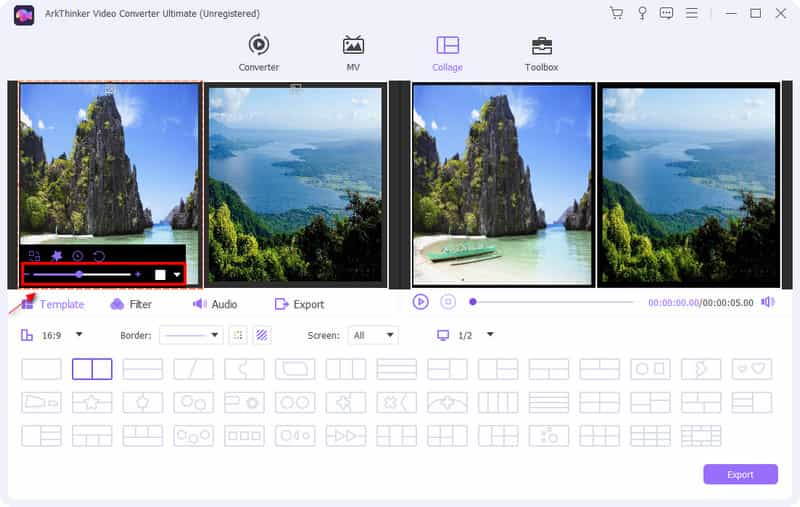
編輯您的視頻
除了模板之外,您還可以套用 過濾器 到你的影片。您也可以調整您的視頻 對比、飽和度、亮度、 和 色調。右鍵單擊視訊螢幕中的一個。之後,你會看到 效果和濾鏡,然後按一下該按鈕。從那裡,您現在可以將基本效果應用於您的影片。
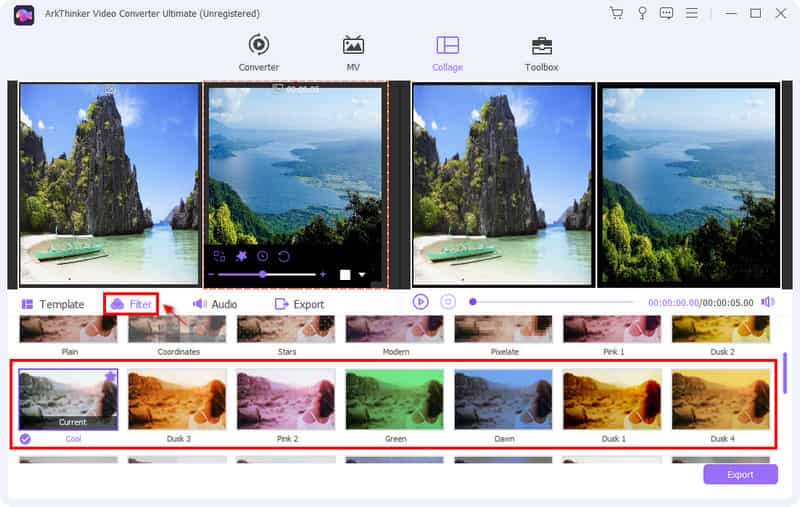
此外,單擊 聲音的 如果您想保留影片的聲音或添加背景音樂。選取該方塊並按一下 (+) 圖示。您也可以依照自己的喜好調整背景音樂的音量。
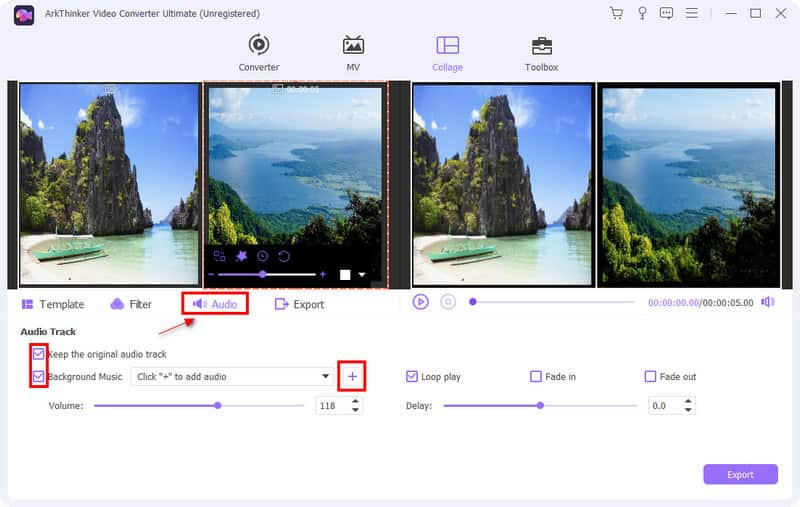
匯出您的畫中畫視頻
完成編輯後,您現在可以單擊 出口 更改影片的名稱、格式、幀速率、解析度和品質。
對影片所做的更改感到滿意後,您可以儲存並 開始匯出 你的輸出。
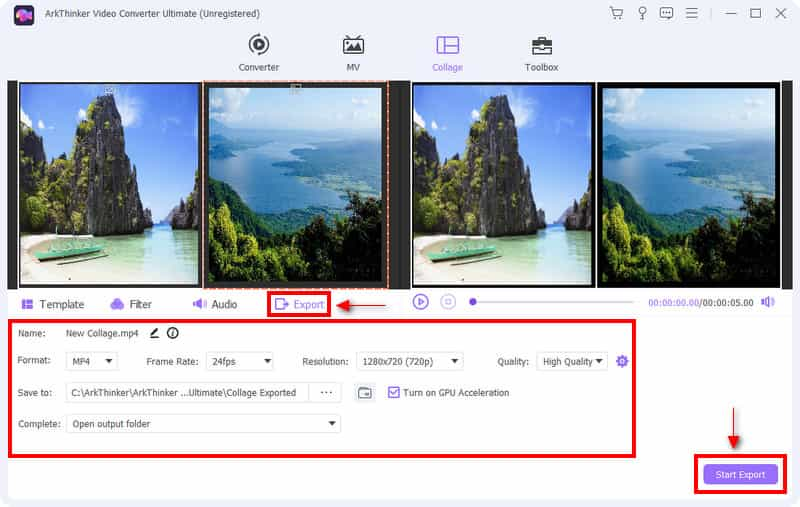
第 3 部分:畫中畫影片的用途是什麼
如今,您可以透過網路平台看到和觀看很多內容。畫中畫是許多人廣泛使用的內容之一。內容創作者通常將其用作與目標觀眾共享的內容。例如,您可以透過製作反應影片來建立畫中畫影片。您可以建立教育內容,例如在討論時螢幕上顯示您的課程。此外,它還可以在您玩遊戲時顯示您的圖像和旁白。您肯定可以在畫中畫編輯方面做更多的事情。
第 4 部分. 畫中畫影片編輯常見問題解答
畫中畫和畫中畫有什麼不同?
畫中畫 (PIP) 在主畫面上顯示主要視訊來源,在子視窗中顯示輔助視訊來源。另一方面,雙畫面 (PBP) 在不同的來源上顯示不同的顯示。
如何在畫中畫模式下播放 YouTube?
要在 Youtube 上播放畫中畫模式,您需要轉到手機設置,尋找應用程序,然後點擊 Youtube。從 YouTube 中尋找畫中畫,然後選擇允許。從您的 YouTube 個人資料中,轉到設置,尋找常規並允許使用畫中畫選項。
為什麼畫中畫模式不起作用?
如果畫中畫在正常模式下無法運作,即使您啟用了它,也請重新啟動手機。
結論
如今,內容創作者很流行。他們以在各種社交媒體平台上傳內容而聞名。事實是,在線上環境中為他們提供了巨大的機會。為了獲得觀眾和追隨者,有必要考慮適合大眾口味的內容。 畫中畫影片編輯 如今已被用來創建內容。如果您希望展示您的影片並且僅將它們顯示在一個螢幕上,您可以使用這種方式來分享您的創意輸出。
你怎麼看這個帖子?點擊評價這篇文章。
出色的
評分: 4.9 / 5(基於 366 票)
相關文章
- 編輯影片
- 在 Windows、Mac、iPhone 和 Android 上將專輯封面新增至 MP3
- 檢查影片、音訊和照片的前 5 個元資料檢視器
- 如何在電腦和手機上編輯影片檔案元數據
- 5 個適用於 Mac、Windows、iPhone 和 Android 的影片拼貼應用程式
- TikTok 初學者分割畫面具體教程
- 適合初學者的 5 款並排影片應用程式 [iOS/Android]
- 在 Mac 和 iPhone 上使用 iMovie 分割畫面的 2 種方法
- 為 Instagram Reels 創建影片拼貼 [行動和桌面]
- 5 個最佳拼貼製作工具,可快速將影片與音樂拼貼在一起
- 影片、音訊、照片和 PDF 的前 5 名元資料編輯器



